Desbloqueie todo o seu iPhone/iPod/iPad limpando a senha e remova completamente o Apple ID.
O iPad está desabilitado, conecte-se ao iTunes - 3 maneiras de resolver o problema do iPad indisponível
Se você digitar as senhas erradas muitas vezes, ou se deparar com invasões de vírus, você verá o pop-up na tela do iPad "iPad está desabilitado, conecte-se ao iTunes", "iPad indisponível". Você pode se preocupar que seu iPad não possa mais ser desbloqueado e não saiba o que fazer. Relaxe! Este artigo fornecerá maneiras gratuitas e seguras de consertar o iPad está desabilitado, conecte-se ao iTunes ou o iPad indisponível.
Lista de guias
Parte 1: Resolva o problema do iPad desabilitar a conexão ao iTunes pelo Finder no Mac Parte 2: Corrigir iPad Desabilitado Conecte-se ao iTunes com o Desbloqueador do iPad Parte 3: O identificador do iPad está desabilitado Conecte-se ao iTunes via Find My iPad Parte 4: Perguntas frequentes sobre o iPad está desabilitado Conecte-se ao iTunesParte 1: Endereço iPad está desabilitado Conecte-se ao iTunes pelo Finder no Mac
Se você esquecer sua senha da Tela de Bloqueio do iPad, um alerta informa que seu iPad está Desativado. Você precisa colocar seu iPad em Código de Recuperação com a ajuda de um Mac. Ele apagará todos os seus dados, incluindo a senha.

Se houver um botão home no seu iPad:
Passo 1Conecte seu iPad ao Mac. Desconecte seu iPad do Mac. Desligue o iPad pressionando e segurando o botão superior até que o controle deslizante de desligamento apareça. Em seguida, arraste o controle deslizante para desligar seu iPad, esperando até que o iPad esteja completamente desligado.
Passo 2Pressione e segure o Lar botão do seu iPad. Continue segurando o botão até ver o modo de recuperação e solte o botão. Mas se você vir a tela de senha, você precisa desligar seu iPad e repetir novamente.
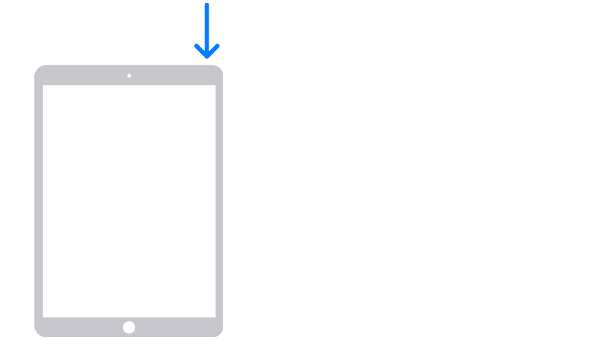
etapa 3Encontre seu iPad no Finder. Clique no Restaurar botão. Ao mesmo tempo, seu Mac baixa o software e começa o processo de restauração. O processo leva pelo menos 15 minutos. Seu iPad deve ser mantido na tela do modo de recuperação.

Passo 4Desligue seu iPad e comece novamente. Aguarde o término do processo. Por fim, desconecte seu iPad do Mac, configure e use seu iPad.
Se não houver um botão home no seu iPad:
Passo 1Conecte seu iPad ao Mac. Desconecte seu iPad conectado. Pressione e segure um dos botões de Volume e o botão superior ao mesmo tempo até que o controle deslizante de desligamento apareça.
Passo 2Continue pressionando e segurando o botão superior até que o modo de recuperação apareça na tela, depois solte o botão. Se ainda houver a tela de senha, você precisa desligar o iPad e iniciá-lo novamente.
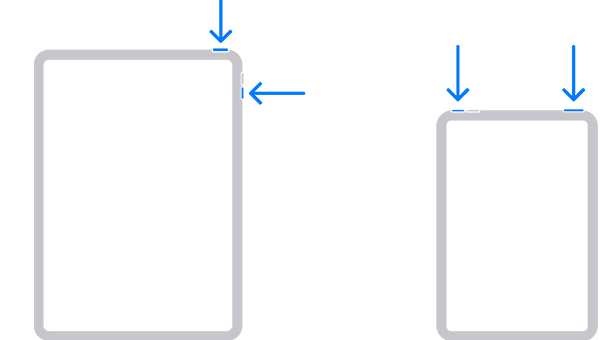
etapa 3Encontre seu iPad no Finder. Clique no Restaurar botão. Ao mesmo tempo, seu Mac baixa o software e começa o processo de restauração. O processo leva pelo menos 15 minutos. Seu iPad deve ser mantido na tela do modo de recuperação.

Passo 4Desligue seu iPad e comece novamente. Aguarde o término do processo. Por fim, desconecte seu iPad do Mac, configure e use seu iPad.
Parte 2: Corrigir iPad Desabilitado Conecte-se ao iTunes com o Desbloqueador do iPad
Se você acha que consertar o iPad desabilitado conectar ao iTunes com a ajuda do Finder é muito complicado. Você pode pedir ajuda ao 4Easysoft iPad Unlocker. Este programa é muito fácil de usar, e você pode consertar o problema de iPad desabilitado conectar ao iTunes com um clique.

Com apenas 3 passos e alguns cliques simples, o iPad é desbloqueado.
Você não precisa se preocupar em perder dados, esta é uma vantagem insubstituível da ferramenta.
Uma ferramenta poderosa para desbloquear senha de tela, ID Apple e restrição de tempo de tela em todos os iOS.
Suporta todos os modelos de iPhone, iPad e iPod Touch e todas as versões do iOS, até mesmo o mais recente iOS 16/17/18.
100% Seguro
100% Seguro
Passo 1Inicie o 4Easysoft iPad Unlocker e clique em Limpar senha botão na interface principal. Em seguida, conecte seu iDevice e computador, então você verá uma notificação. Após sua confirmação, clique no Começar botão.

Passo 2Verifique as informações detectadas automaticamente e confirme, depois clique no botão Iniciar para baixar o pacote de firmware.

etapa 3Após finalizar o download profess. Por fim, digite 0000 para confirmar sua operação e clique no botão Desbloquear botão para começar a limpar a senha da tela.

Parte 3: O identificador do iPad está desabilitado Conecte-se ao iTunes via Find My iPad
Find My iPad é uma boa escolha. No entanto, a maioria das pessoas ignorou a função. Mas desta forma não é 100% viável. Se você quiser resolver o iPad está desabilitado, conecte-se ao iTunes com a ajuda de Encontre meu iPad, você deve garantir que o recurso Find My iPad tenha sido ativado antes de encontrar o problema. Mas não se preocupe. Você pode pedir ajuda ao 4Easysoft iPad Unlocker se o recurso estiver desativado. O método será ensinado na parte 2.
Passo 1Abra seu navegador preferido e encontre iCloud.com.
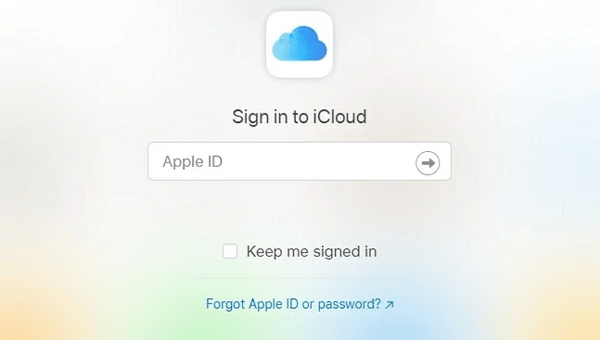
Passo 2Digite o ID Apple que você usou no iPad com problema.
etapa 3Ignore a autenticação de dois fatores na janela. Clique no Encontre meu iphone botão abaixo dele.
Passo 4Clique no Todos os dispositivos botão na parte superior.
Etapa 5Então, se o Find My iPad estiver ativado. Você verá seu desabilitado conectar ao iTunes iPad. Clique nele e clique no Apagar iPad botão.
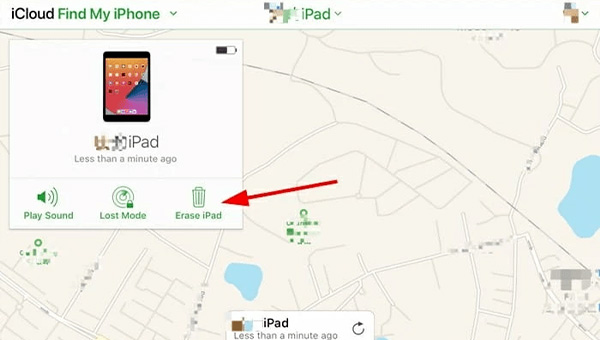
Etapa 6Por fim, clique no Apagar botão, executando o processo.
Parte 4: Perguntas frequentes sobre o iPad está desabilitado Conecte-se ao iTunes
-
Você consegue resolver o problema do iPad desabilitado para conectar ao iTunes sem um computador?
Você pode usar seu Apple ID e senha para apagar e redefinir seu dispositivo. Se você atender a todos os padrões: 1. você tem um iDevice usando iOS 15.2 ou iPadOS 15.2 ou posterior. 2. Seu iDevice está conectado a uma rede celular ou Wi-Fi. 3. Você se lembra do seu Apple ID e senha que usou para configurar seu dispositivo.
-
O que acontece depois que o iPad é desabilitado e conectado ao iTunes ou o iPad fica indisponível?
Seu iPad será desabilitado para sempre e a tela mostrará: 'iPad desabilitado Conecte-se ao iTunes'. Você não poderá mais digitar a senha. Você só pode pedir ajuda para redefinir seu iPad. Além disso, se você não tiver o backup mais recente do iPad e escolher uma ferramenta inadequada, poderá perder seus dados.
-
Corrigir o problema O iPad está desabilitado, conecte-se ao iTunes ou o iPad não está disponível no Finder ou no iTunes?
Se o seu Mac for posterior ao macOS Catalina, haverá o Finder, e você deve pedir ajuda ao Finder. Ao mesmo tempo, se o seu Mac for anterior ao macOS Catalina, e você tiver um Windows, você pode usar o iTunes.
Conclusão
Aqui estão 3 métodos principais para resolver o problema iPad Is Disabled Connect to iTunes. Com uma grande possibilidade de não perder dados, é óbvio que o 4Easysoft iPad Unlocker é a ferramenta mais segura. Embora existam muitas ferramentas que podem resolver o problema iPad Is Disabled Connect to iTunes, você deve prestar atenção em lembrar as senhas, proteger seu contador e iDevices e assim por diante.
100% Seguro
100% Seguro


